Cara memeriksa penyimpanan di iPhone dan iPad
iOS dan iPadOS memantau penyimpanan di perangkat dengan menganalisis ukuran ruang penyimpanan yang digunakan oleh setiap app. Anda juga dapat memeriksa penyimpanan perangkat Anda di Pengaturan, di Finder, app Perangkat Apple, atau iTunes di komputer Anda.
Cara iOS dan iPadOS mengoptimalkan penyimpanan
Jika ruang penyimpanan di perangkat menipis atau penuh, iOS atau iPadOS akan secara otomatis mengosongkan ruang saat menginstal app, memperbarui iOS atau iPadOS, mengunduh musik, merekam video, dan sebagainya,
Agar tersedia lebih banyak penyimpanan, perangkat Anda juga dapat menghapus item yang dapat diunduh lagi atau sudah tidak diperlukan. Item ini termasuk misalnya app yang tidak Anda gunakan dan cache lokal untuk file di iCloud Drive. Perangkat juga menghapus file sementara dan mengosongkan cache di perangkat.
Menggunakan perangkat untuk memeriksa penyimpanannya
Buka Pengaturan > Umum > Penyimpanan [Perangkat]. Anda dapat melihat daftar rekomendasi untuk mengoptimalkan penyimpanan perangkat yang diikuti dengan daftar app yang diinstal dan jumlah penyimpanan yang digunakan oleh setiap app.
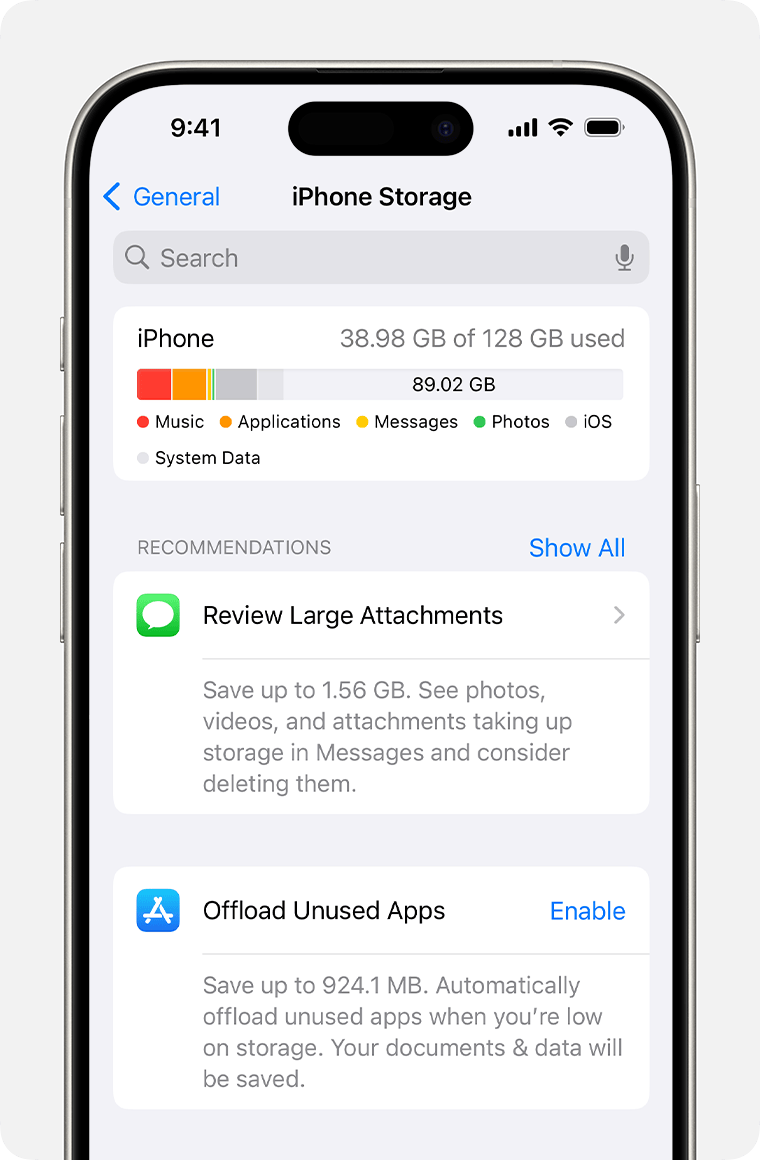
Ketuk nama app untuk informasi selengkapnya mengenai penyimpanannya. Data yang disimpan di cache dan data sementara mungkin tidak dihitung sebagai penggunaan.
Dalam tampilan mendetail, Anda dapat:
Menghapus penginstalan app untuk mengosongkan penyimpanan yang digunakan app, tetapi tetap menyimpan dokumen dan datanya.
Menghapus app serta data terkait.
Bergantung pada app, Anda mungkin perlu menghapus beberapa dokumen dan datanya.
Jika penyimpanan perangkat penuh dan tidak dapat mengosongkan ruang, Anda mungkin akan melihat peringatan Penyimpanan Hampir Penuh. Jika Anda melihat peringatan ini, periksa rekomendasi penyimpanan atau keluarkan beberapa konten yang jarang digunakan seperti video dan app.
Kategori konten
Konten yang digunakan pada perangkat Anda dibagi menjadi kategori berikut:
App: App yang diinstal dan kontennya, serta konten yang disimpan di direktori “Di iPhone/iPad/iPod touch Saya” di app File, dan unduhan Safari.
Foto: Foto dan video yang disimpan di app Foto.
Media: Musik, video, podcast, nada dering, gambar album, dan Memo Suara.
Mail: Email dan lampirannya.
Apple Books: Buku dan PDF di app Buku.
Pesan: Pesan dan lampirannya.
iCloud Drive: Konten iCloud Drive yang telah diunduh secara lokal ke perangkat.1
Lainnya: Aset seluler yang tidak dapat dihapus, seperti suara Siri, font, kamus, log dan cache yang tidak dapat dihapus, indeks Spotlight, dan data sistem, seperti Rantai Kunci dan Database CloudKit.2
Sistem: Ruang yang digunakan oleh sistem operasi. Ukurannya dapat bervariasi menurut perangkat dan model.
Gunakan rekomendasi untuk mengoptimalkan penyimpanan jika penyimpanan penuh
Di bagian Penyimpanan pada Pengaturan, perangkat mungkin menawarkan rekomendasi untuk mengoptimalkan penyimpanan. Cara mengoptimalkan penyimpanan:
Ketuk Tampilkan Semua untuk melihat rekomendasi bagi perangkat Anda.
Baca deskripsi setiap rekomendasi, lalu ketuk Aktifkan untuk menyalakannya atau ketuk rekomendasi untuk meninjau konten yang dapat Anda hapus.
Menggunakan Finder, app Perangkat Apple, atau iTunes untuk memeriksa penyimpanan di perangkat iOS
Buka Finder di Mac, atau buka App Perangkat Apple di PC Anda. Jika PC Anda tidak memiliki app Perangkat Apple atau Mac Anda menggunakan macOS Mojave atau versi lebih lama, buka iTunes. Ketahui versi macOS yang digunakan di Mac Anda.
Sambungkan perangkat ke komputer.
Pilih perangkat di bar samping jendela Finder atau app Perangkat Apple. Jika menggunakan iTunes, pilih perangkat Anda di sudut kiri atas jendela iTunes. Anda akan melihat bar yang menampilkan besarnya penyimpanan yang digunakan oleh konten yang dibagi berdasarkan jenis konten.
Arahkan mouse ke bar tersebut untuk melihat besarnya penyimpanan yang digunakan oleh setiap jenis konten.
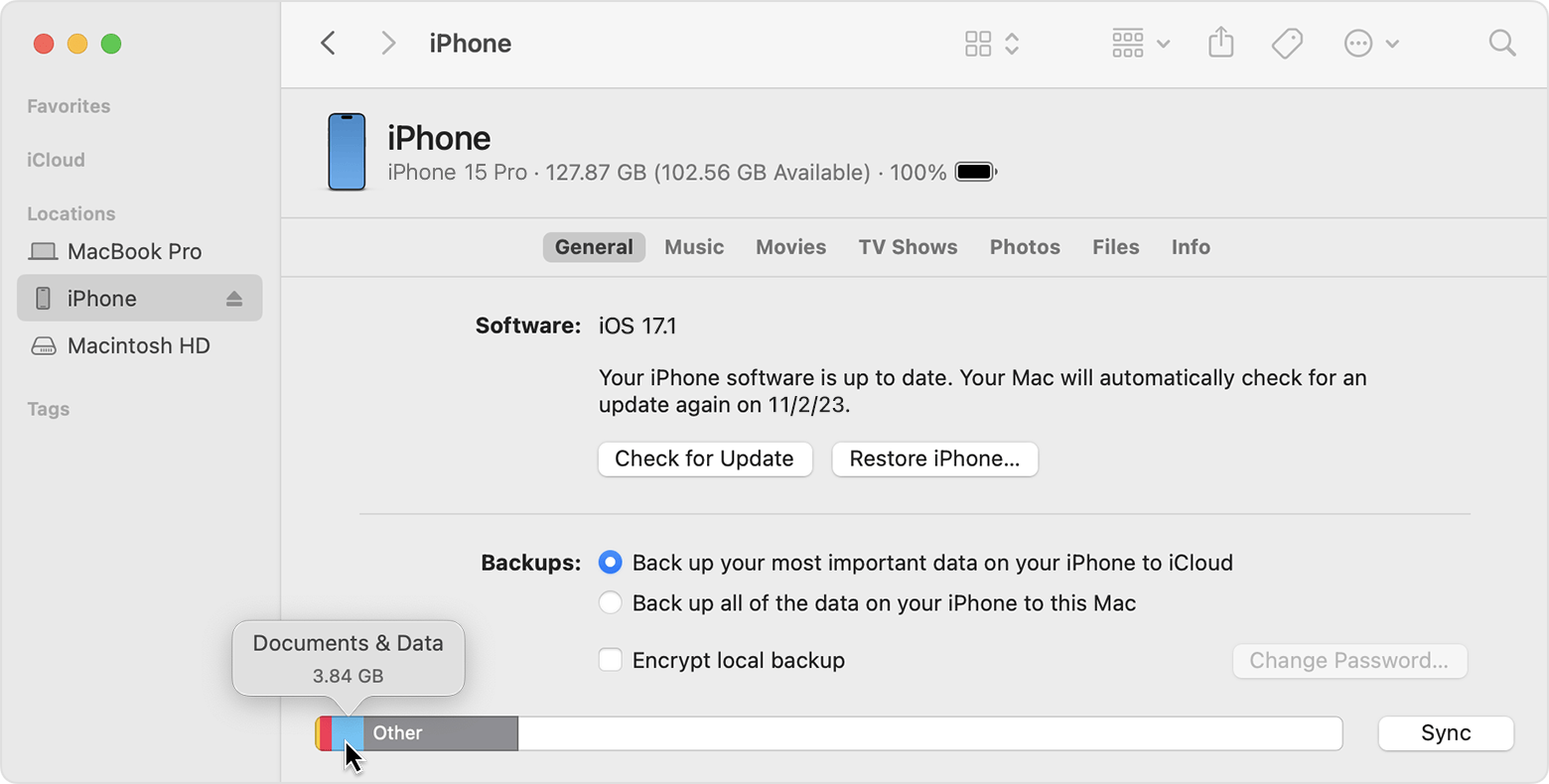
Kategori konten
Berikut ini adalah daftar jenis konten di perangkat dan yang tercakup dalam setiap jenis:
Audio: Lagu, podcast audio, buku audio, memo suara, dan nada dering.
Video: Film, video musik, dan acara TV.
Foto: Konten Perpustakaan Foto, Rol Kamera, dan Stream Foto Anda.
App: App yang diinstal. Konten app terdapat dalam Dokumen & Data.
Buku: Buku iBooks, buku audio, dan file PDF.
Dokumen & Data: Daftar Baca Safari Offline, file yang tersimpan dalam app terinstal dan konten app seperti kontak, kalender, pesan, dan email (beserta lampirannya).
Lainnya: Pengaturan, suara Siri, data sistem, dan file cache.
Konten yang diselaraskan: Konten media yang diselaraskan dari komputer saat Anda mengklik Selaraskan di jendela Finder.3
Mengenai file cache di Lainnya
Finder, app Perangkat Apple, dan iTunes mengategorikan musik, video, dan foto yang dibuat cache sebagai Lainnya, bukan lagu, video, atau foto sebenarnya. File dalam cache dibuat saat melakukan streaming atau melihat konten seperti musik, video, dan foto. Saat melakukan streaming musik atau video, konten tersebut akan disimpan sebagai file yang dibuat cache di perangkat, sehingga Anda dapat mengaksesnya dengan cepat.
Perangkat akan menghapus file yang dibuat cache dan file sementara secara otomatis jika perangkat memerlukan lebih banyak ruang.
Jika penyimpanan pada perangkat berbeda dari yang Anda lihat di Finder, app Perangkat Apple, atau iTunes
Karena Finder, app Perangkat Apple, dan iTunes mengategorikan file yang dibuat cache sebagai Lainnya, penggunaan yang dilaporkan untuk Musik atau Video mungkin berbeda. Untuk mengetahui penggunaan di perangkat, buka Pengaturan > Umum > Penyimpanan [Perangkat].
Jika Anda ingin menghapus file yang dibuat cache dari perangkat
Perangkat akan menghapus file yang dibuat cache dan file sementara secara otomatis jika perangkat memerlukan lebih banyak ruang. Anda tidak perlu menghapusnya sendiri.
1. Konten iCloud tidak dapat dihapus secara otomatis.
2. File yang dibuat cache tidak dapat dihapus oleh sistem.
3. Data dalam Konten yang diselaraskan tidak dapat dihapus melalui iPhone. Untuk menghapus data ini, buka Finder, app Perangkat Apple, atau iTunes di komputer Anda, batalkan pilihan data, dan klik Selaraskan.
Informasi mengenai produk yang tidak diproduksi Apple, atau situs web independen yang tidak dikendalikan atau diuji Apple, diberikan tanpa rekomendasi atau persetujuan. Apple tidak bertanggung jawab atas pemilihan, kinerja, atau penggunaan situs web atau produk pihak ketiga. Apple tidak memberikan pernyataan terkait keakuratan atau keandalan situs web pihak ketiga. Hubungi vendor untuk informasi tambahan.
